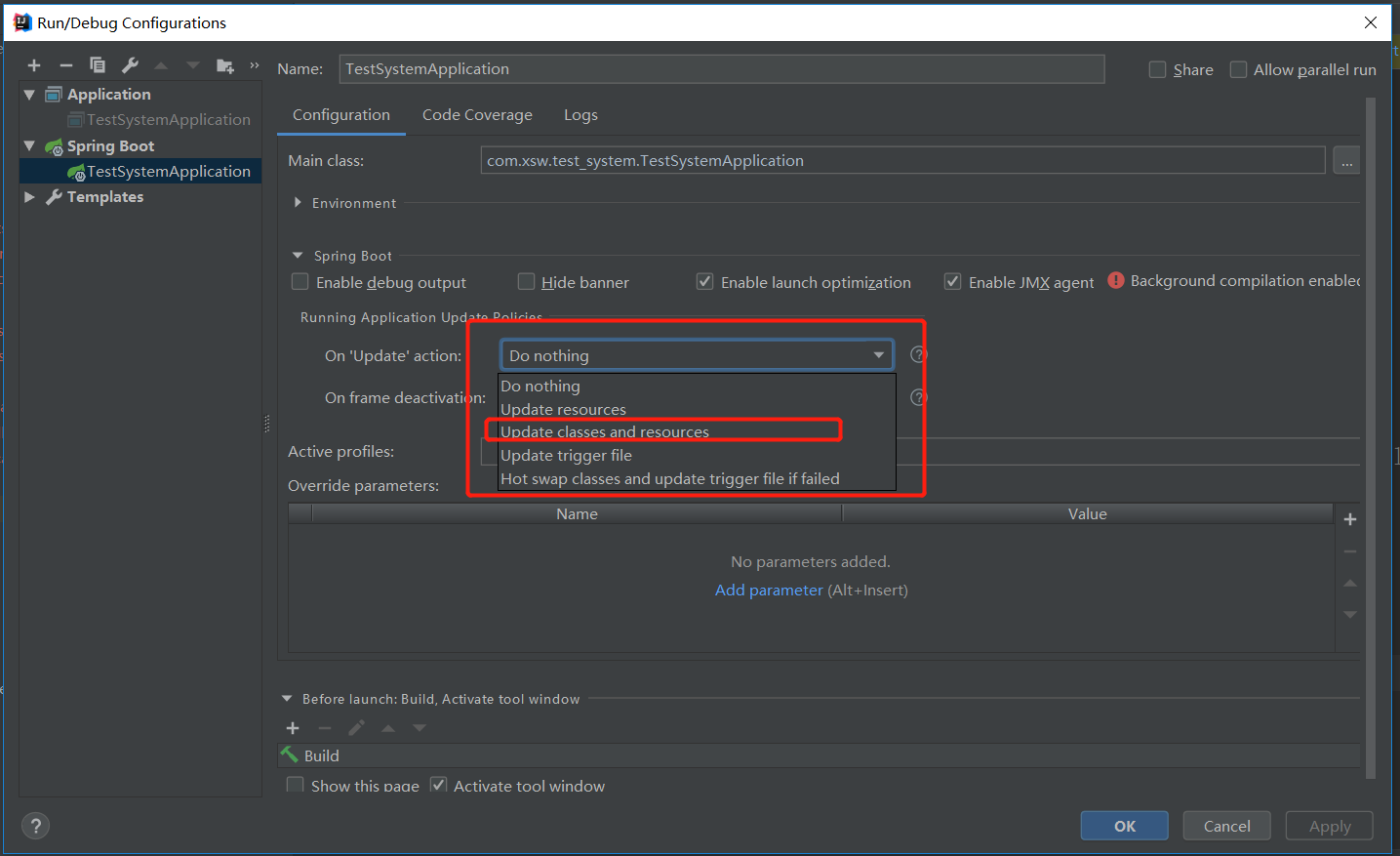一、需求分析:
编写idea中编写项目时,经常性改某几行代码就需要重新启动项目,比较浪费时间,借助idea的热部署可以实现代码的热部署
二、实现经过
这边可以借助spring-boot-devtools模块进行配置,devtools会检测代码,并进行重新发布。devtools的实现原理是通过使用两个
ClassLoader,一个用来加载一些第三方的代码(如引入的一些jar包)。另一个ClassCLoud会加载一些会更改的代码,可以称
为restart ClassLoader。在有代码进行更改的时候,原来的restart ClassLoader会被清理,重新创建一个restart ClassLoader,
由于需要加载的类较少,所以通过devtools的重启会比idea手动启动要快。
配置:
需要对pom.xml文件中添加如下依赖
<dependency> <groupId>org.springframework.boot</groupId> <artifactId>spring-boot-devtools</artifactId> <optional>true</optional><!-- optional=true,依赖不会传递,该项目依赖devtools;之后依赖myboot项目的项目如果想要使用devtools,需要重新引入 --> <scope>true</scope> </dependency>
<build> <plugins> <!--springloaded 热部署配置--> <plugin> <groupId>org.springframework.boot</groupId> <artifactId>spring-boot-maven-plugin</artifactId> <configuration> <fork>true</fork><!--fork : 如果没有该项配置,肯呢个devtools不会起作用,即应用不会restart --> </configuration> </plugin> </plugins> </build>
然后需要对idea进行配置才能真正实现,通过快捷键Ctrl+Alt+S打开设置
idea配置:
当我们修改了Java类后,IDEA默认是不自动编译的,而spring-boot-devtools又是监测classpath下的文件发生变化才会重启应用,所以需
要设置IDEA的自动编译:
(1)File-Settings-Compiler-Build Project automatically
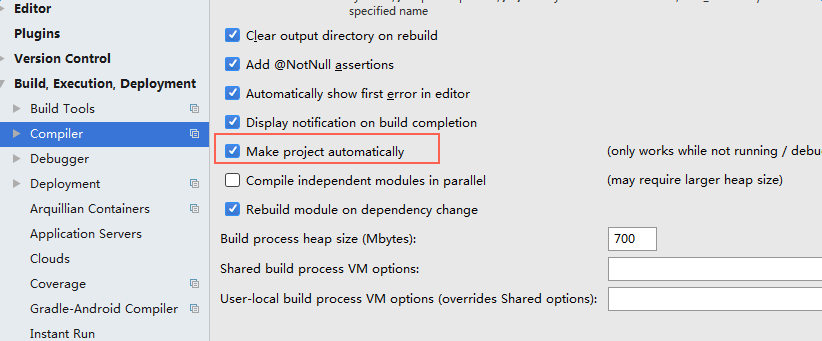
如果是最新版本的idea则在如下的配置中
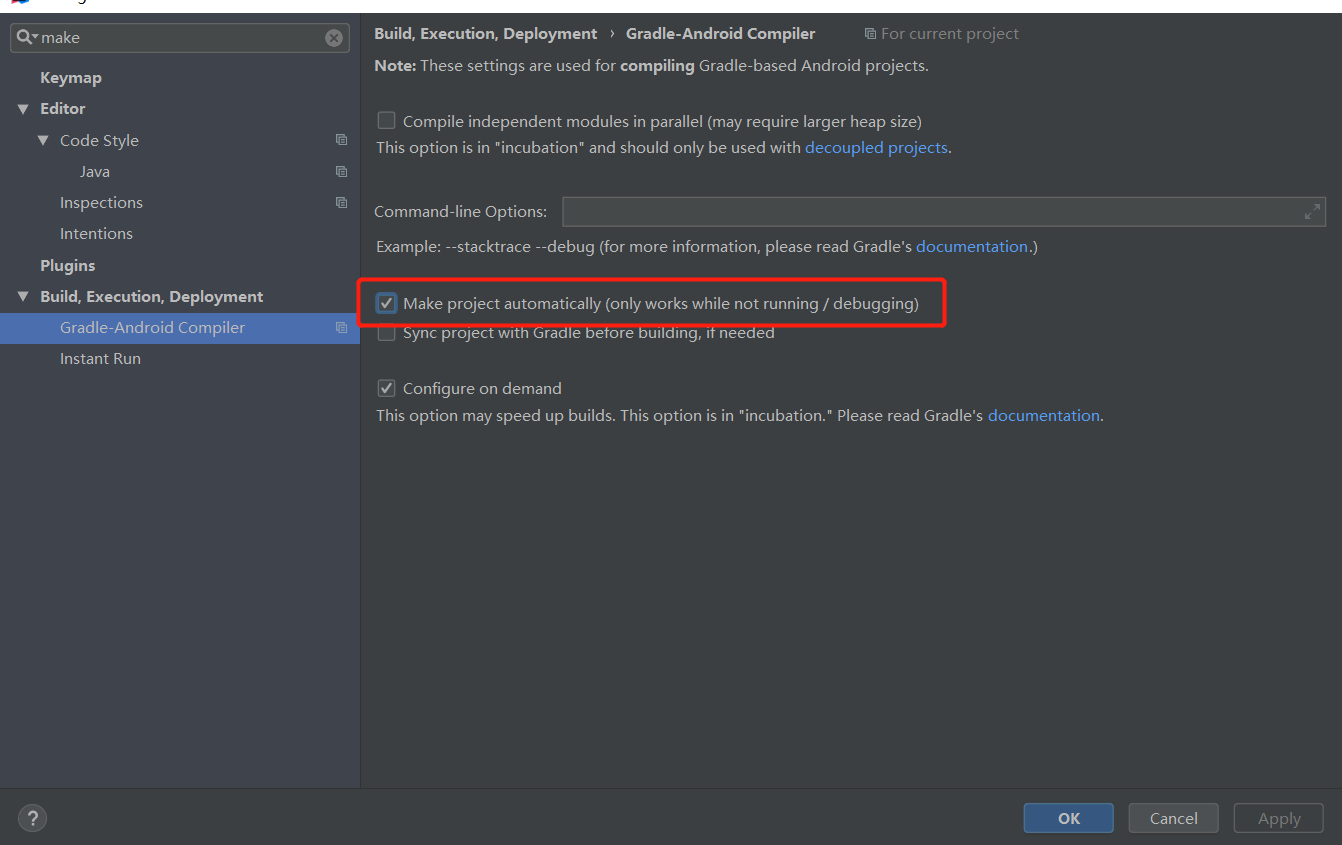
然后快捷键Ctrl+Alt+Shift+/打开设置面板选择Registry,找到key值为compiler.automake.allow.when.app.running,然后选择上关闭,重启idea
就可以了
三、其他方式
实际上通过idea自带的检查更新也可以使用,且设置简单,只需要打开springboot项目运行配置里面,设置为检测更新即可